苹果手机作为一款备受欢迎的智能手机,其照片加密功能为用户提供了更加安全的保障,在日常使用中我们常常会拍摄一些私密的照片,为了防止这些照片被他人非法访问,苹果手机为用户提供了照片密码设置的方法。通过设置照片密码,用户可以有效地保护个人隐私信息,确保照片只能被授权用户访问。在本文中我们将详细介绍苹果手机照片加密的方法,帮助大家更好地保护个人照片的安全。
苹果手机照片密码设置方法
步骤如下:
1.第一步、 打开苹果手机设置选项进入到里面,再点击打开屏幕使用时间这一选项。
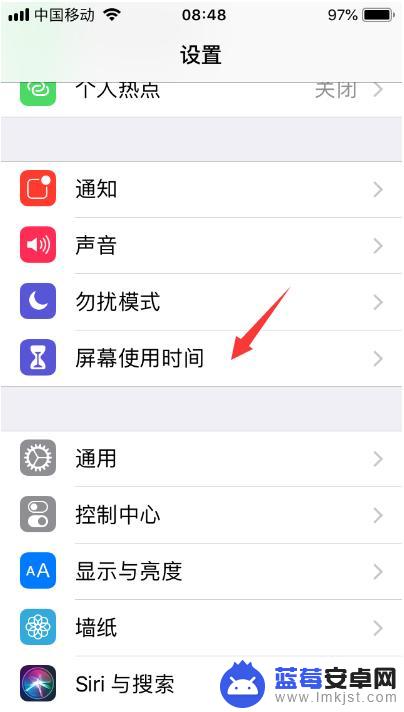
2.第二步、然后在选择继续,选择这是我的iPhone选项。
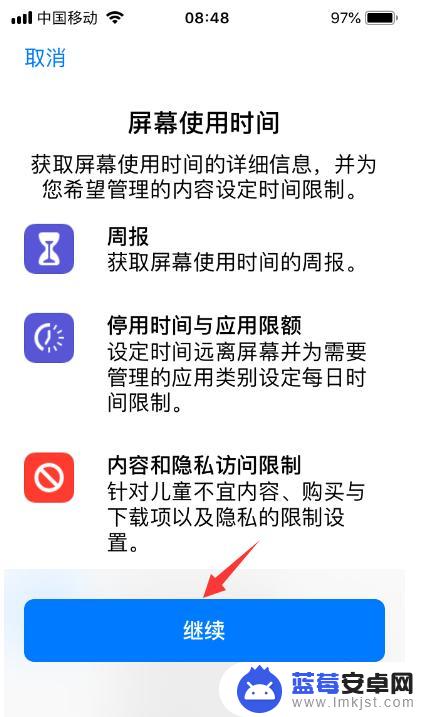
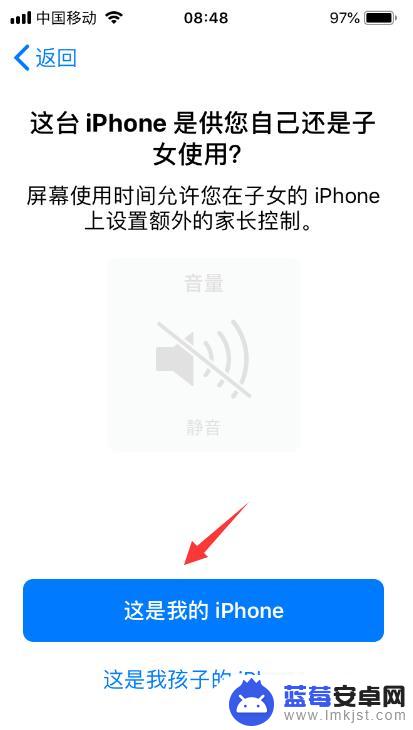
3.第三步、点击进入为屏幕使用时间设置密码里面,输入设置密码即可。密码要牢记别忘记了,以免到时候打不开照片。
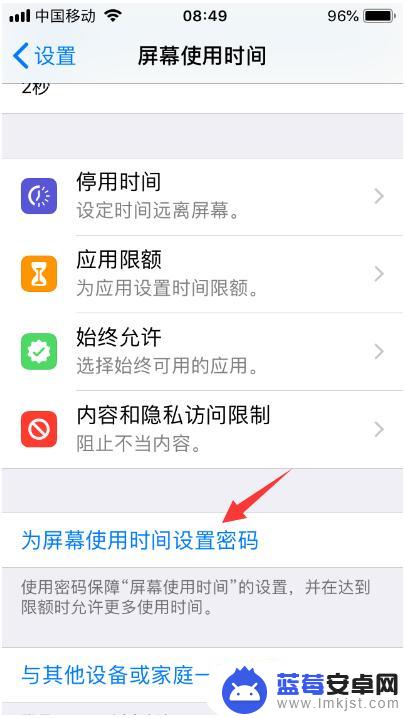
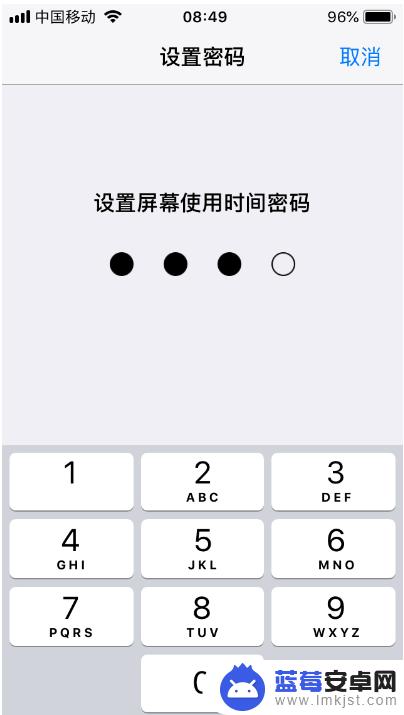
4.第四步、打开应用限额进入到里面,输入刚才设置的密码,点击添加限额。
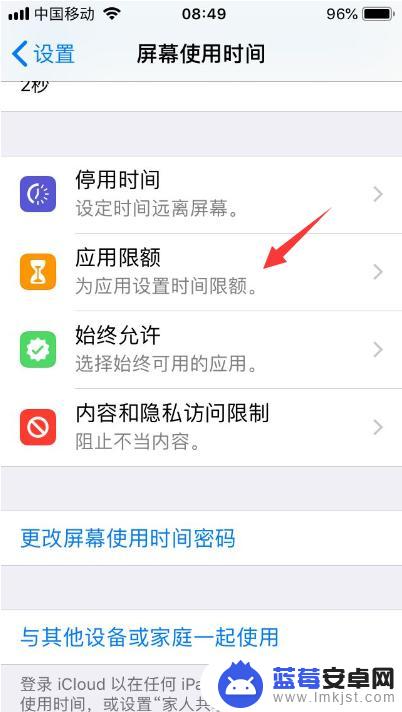
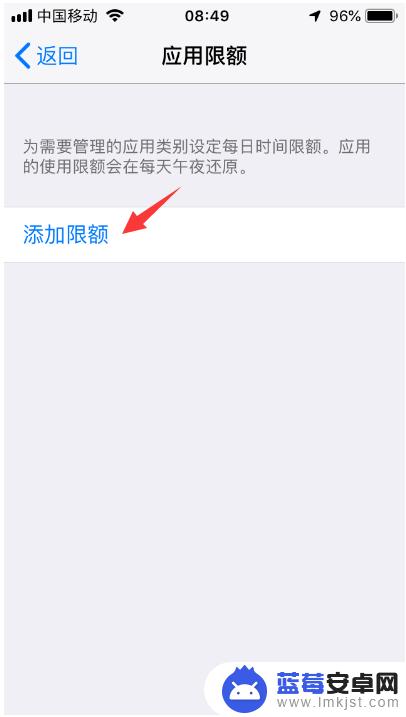
5.第五步、然后在勾选创意这一选项,点击右上方下一步按钮。
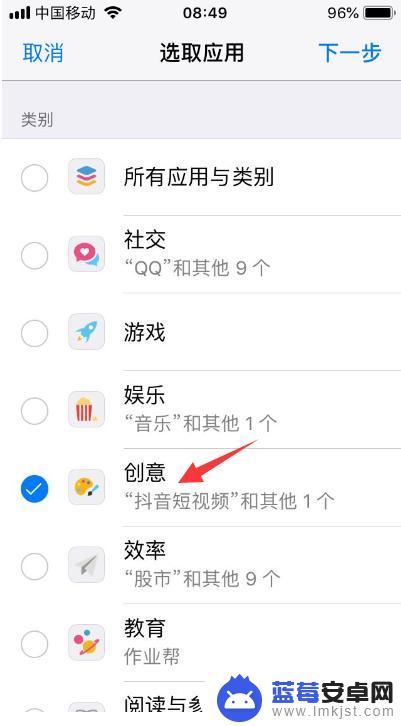
6.第六步、设置创意限额时间,注意设置1分钟即可,之后点击添加按钮。
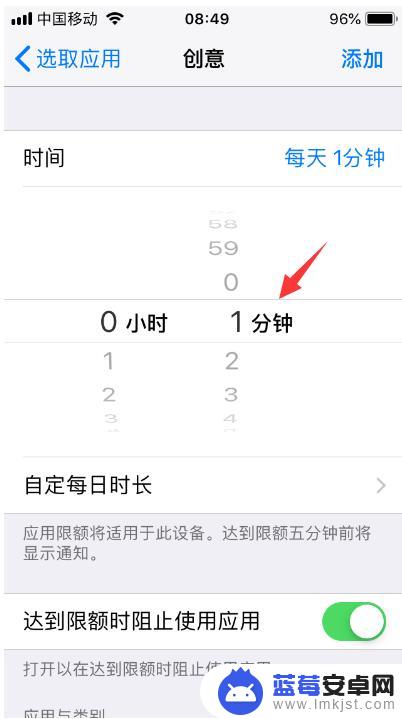
7.第七步、完成设置以后,我们返回苹果手机界面。在打开照片看一分钟时间,您会发现提示“时间限额”照片的使用已达限额提示,表示密码设置成功了,这个时候我们需要输入密码才能访问哦!同时在照片图标会变成灰色,旁边还会显示一个沙漏标识。(如:图)
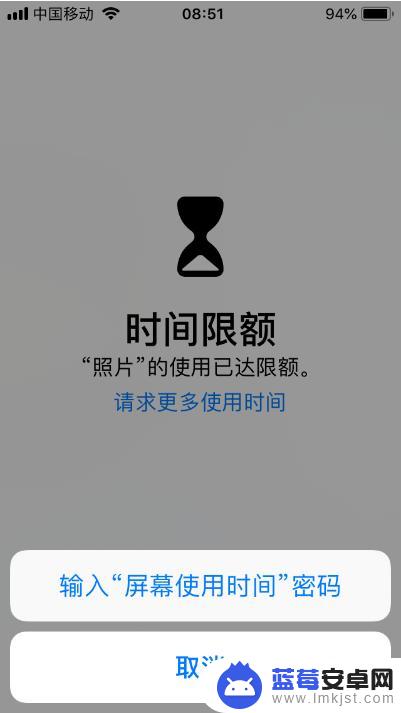
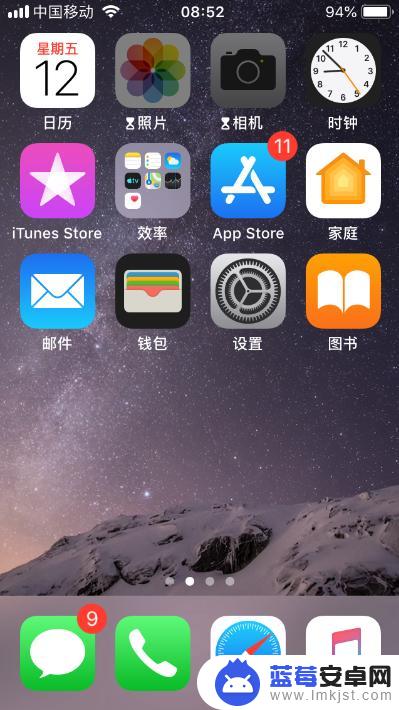
以上就是苹果手机如何加密照片的全部内容,如果遇到这种情况,您可以按照以上步骤解决问题,非常简单快速。












